![كيفية كسر حماية أجهزة Roku [5 Possible Ways] 1](https://choq.fm/wp-content/uploads/2021/09/كيفية-كسر-حماية-أجهزة-Roku-5-Possible-Ways.jpg)
في حين أن هناك الكثير من مشغلات بث الوسائط الرقمية المتاحة ، فإن هذا الدليل يتعامل بشكل خاص مع روكو. بشكل أكثر تحديدًا ، ستجد معلومات حول كيفية كسر حماية Roku. Roku هو أحد أكثر أنظمة تشغيل التلفزيون الذكية أمانًا على الإطلاق Apple تلفزيون ولكن بسعر أقل بكثير. لديها مجموعة متزايدة من القنوات يمكن تنزيلها من متجرها الخاص المسمى Roku Channel Store. هذه القنوات هي مزيج من القنوات المجانية والمميزة. ستجد Roku كصندوق إعداد وعصا دفق وحتى تلفاز ذكي بحد ذاته. مع كل هذه المزايا والفوائد ، فإن السؤال التالي المحتمل الذي يطرحه أي شخص هو ، هل يمكنك كسر حماية Roku؟ يبدو الأمر ممتعًا ولكن دعنا نجد ما إذا كان بإمكانك كسر حماية Roku.
جيلبريك Roku – هل هذا ممكن؟
Roku هو دليل على كسر الحماية. هنا يذهب سبب عدم تمكنك من كسر حماية Roku.
Roku لا يشبه أي مشغل وسائط متدفق آخر لأنه من الصعب كسر الحماية. إنه أحد الأسباب الأكثر وضوحًا للكثيرين لاختياره. قام مطورو Roku بترميزها بطريقة وظيفتها غير للتعديل. لذلك ، لا يمكن لمستخدمي Roku تثبيت أي تطبيقات تابعة لجهات خارجية كقنوات على Roku TV كما يفعلون في Fire TV أو Android TV. من المستحيل للغاية لأي شخص الوصول إلى أي شيء أكثر مما يقدمه Roku OS و Roku Store. وهي تعمل في أ بيئة مغلقة وجعلها تعمل خارج الصندوق أمر صعب حقًا. لذلك ، لا يمكنك تثبيت أي تطبيقات أو قنوات تابعة لجهات خارجية على Roku. لكل هذه الأسباب، لا يمكنك كسر حماية Roku تلفزيون.
كيفية عمل Jailbreak Roku؟ – بعض الحلول
كانت طبيعة Roku غير القابلة للكسر قد تسيء إلى بعض التقنيين. كل مشكلة لها حل وكذلك كسر حماية Roku. لا توجد طريقة فنية لكسر حماية Roku للوصول إلى المزيد من محتويات البث. لكننا توصلنا إلى بعض الطرق البديلة التي يمكنك من خلالها الترفيه لفترة أطول.
1. القنوات الخاصة
أول شيء يمكنك القيام به كطريقة بديلة لكسر حماية Roku stick هو استخدام قنوات Roku الخاصة. بالإضافة إلى دعم القناة الرسمية ، يدعم Roku القنوات غير المعتمدة أو الخاصة. من أجل الوصول إلى هذه القنوات ، يجب على المرء أن يعرف رمز القناة. للقيام بذلك ، تحتاج إلى الانتقال إلى صفحة حساب Roku بالزيارة https://my.roku.com/account، قم بتسجيل الدخول إلى حسابك وانقر على رابط إضافة قناة. دخول كود خاص في المربع المعني واضغط على إضافة قناة. انتظر لمدة تصل إلى 24 ساعة وستجد القناة على Roku TV.
2. انعكاس الشاشة
إذا كنت ترغب في الوصول إلى المزيد من محتويات البث على Roku ، فاستخدم تقنية انعكاس الشاشة. مع عدم توفر Roku jailbreaking ، يمكن لعشاق الترفيه اختيار انعكاس الشاشة على Roku.
انعكاس الشاشة هو ميزة متاحة على smartphones مثل Android و iOS. باستخدام هذه الطريقة ، يتم عرض شاشة الهاتف بالكامل أو التطبيقات بالكامل على Roku TV. سواء كنت تستخدم Android أو iPhone ، فإن انعكاس الشاشة يعمل بشكل مثالي على Roku. لا يدعم Roku الإرسال افتراضيًا. لذلك ، يجب عليك في المقام الأول إجراء بعض التغييرات على جهاز Roku الخاص بك لتمكينه.
لمعلوماتك! في Roku ، يعني الإرسال انعكاس الشاشة.
خطوات لتمكين انعكاس الشاشة على Roku TV
(1). اضغط على زر الصفحة الرئيسية بجهاز التحكم عن بُعد.
(2). يختار إعدادات > نظام > شاشة النسخ المتطابق.
(3). يختار وضع انعكاس الشاشة.
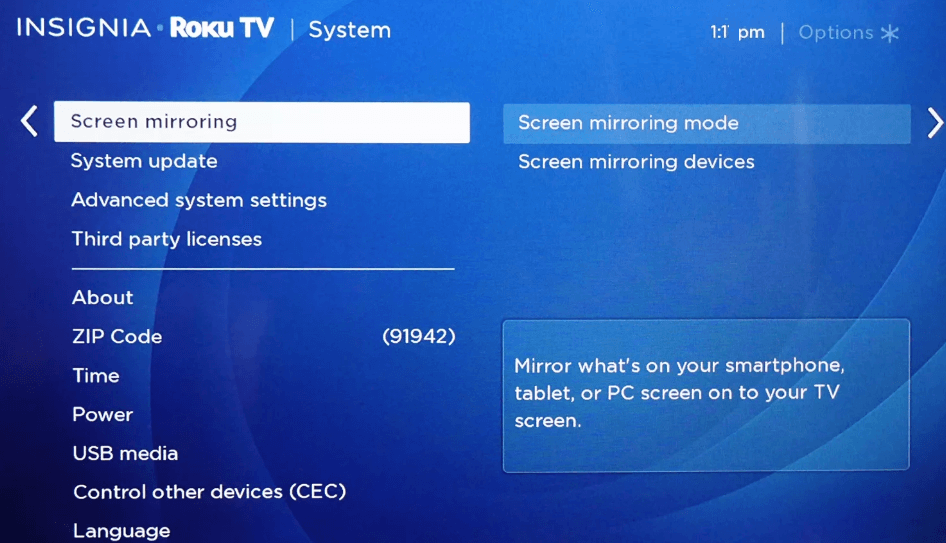 تسليط الضوء على انعكاس الشاشة
تسليط الضوء على انعكاس الشاشة(4). في الشاشة التالية ، اختر من بين الخيارات مثل مطالبة ، والسماح دائمًا ، وعدم السماح.
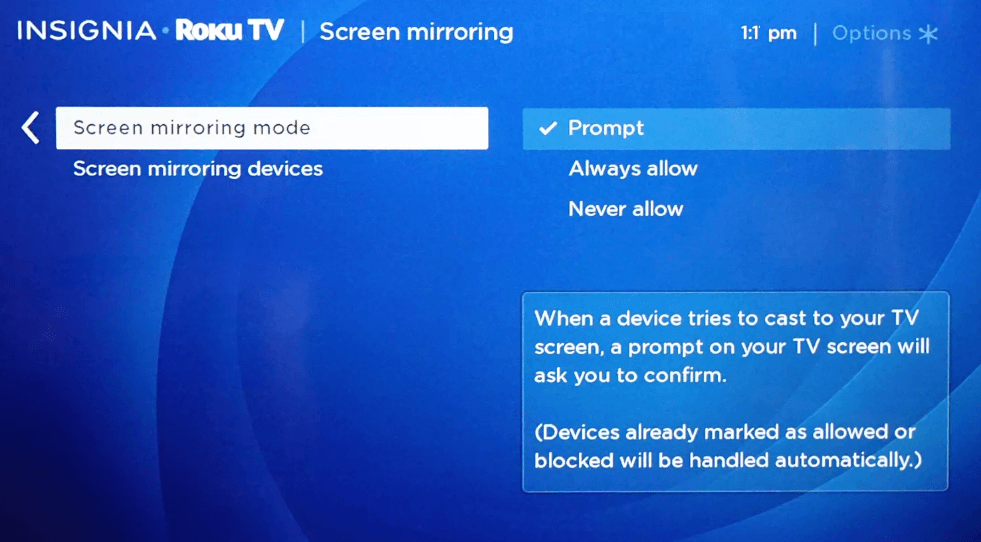 حدد وضع انعكاس الشاشة
حدد وضع انعكاس الشاشةخطوات شاشة الهاتف المتطابق على تلفزيون Roku
(1). على جهاز Android أو iOS الخاص بك ، تنزيل تطبيق Roku من متجر التطبيقات المعني.
(2). قم بتشغيله على جهازك بعد التنزيل. سيبحث تطبيق Roku عن جهاز الاستقبال ويعرض اسم جهاز Roku الخاص بك.
(3). إذا قمت بتمكين دائما، ثم يعمل انعكاس الشاشة على الفور. خلاف ذلك ، انقر فوق مستعجل على Roku TV لبدء عكس المحتويات من هاتفك الذكي.
Note: في حالة إذا قمت بتعيين عدم السماح ، فيجب عليك تغييره إلى موجه أو السماح دائمًا.
نصيحة! باستخدام هذه الطريقة ، يمكنك فحص تطبيقات المرآة مثل Kodi و Mobdro والصور وصفحات الويب ومقاطع الفيديو وما إلى ذلك.
3. صب الشاشة
هناك طريقة أخرى يمكنك من خلالها الوصول إلى عدد أكبر من قنوات البث بدون Roku jailbreak وهي عن طريق التسجيل. كان من الممكن أن يصادف أي شخص هذه الميزة مع تطبيقات Android و iOS المحددة. ال يأتي الصب مثبتًا مسبقًا مع تطبيقات معينة. عند توصيل الهاتف بنفس شبكة WiFi مثل Roku ، ستساعدك على دفق المحتويات على Roku TV. ستجد تسجيل الشاشة على تطبيقات مثل YouTubeو Netflix و HBO GO و HBO Now و Spotify و AllCast والمزيد.
خطوات شاشة Cast من الهاتف إلى Roku TV
(1). قم بتوصيل هاتفك الذكي (Android أو iPhone) و Roku TV بنفس شبكة WiFi.
(2). على Roku ، قم بتنزيل ملف يلقي التطبيق المتوافق من متجر قناة Roku.
(3). على هاتفك ، قم بتنزيل نفس التطبيق من متاجر التطبيقات المعنية.
(4). الآن ، قم بتشغيل التطبيق على هاتفك من قسم التطبيقات.
Note: تأكد من تسجيل الدخول إلى نفس الحساب على Roku وكذلك هاتفك.
(5). بحث عن يقذف أيقونة وانقر عليها.
(6). حدد ملف اسم Roku TV في الشاشة التالية.
(7). باستخدام هذا ، سيتم إرسال شاشة هاتفك إلى Roku TV تلقائيًا.
Note: يمكنك استخدام هاتفك لتشغيل المحتويات والتحكم في التشغيل ومستوى الصوت ووقف الإرسال والمزيد.
4. العب على Roku
هناك حل آخر لكسر حماية Roku وهو استخدام ميزة Play On Roku. إنه متوفر في تطبيق Roku Mobile ويمكن تنفيذه من جهاز Android و iOS. باستخدام هذه الطريقة ، يمكنك عرض الصور ومقاطع الفيديو والموسيقى وما إلى ذلك من هاتفك على Roku TV. بمعنى آخر ، تعمل هذه الطريقة إذا كنت تريد إرسال محتويات هاتفك المحمول.
Note: على الرغم من أنه يبدو مشابهًا لشاشة العرض ، إلا أنه لن يعمل مع تطبيقات مثل YouTube، كودي ، إلخ.
خطوات أداء التشغيل على Roku
(1). يطلق تطبيق Roku Mobile على جهاز Android أو iOS الخاص بك.
(2). اضغط على صور + الموجود في شريط التنقل من أسفل الشاشة.
 حدد الصور +
حدد الصور +(3). الآن ، اختر أي شيء بين الصور أو الموسيقى أو مقاطع الفيديو التي تريد مشاركتها من هاتفك إلى Roku.
(4). عندما يُطلب منك ذلك ، السماح بالمرور إلى مكتبة الوسائط.
(5). حدد المحتويات الموجودة في المكتبة وستتم مشاركة هذه الشاشة على Roku TV.
لمعلوماتك! يدعم Play On Roku تنسيقات ملفات مثل JPG و PNG و MP3 و M4A و MP4 و M4V و MOV.
5. استخدام الشبكة المنزلية
إذا كان لديك جهاز كمبيوتر وترغب في مشاركة محتويات الوسائط منه على Roku TV ، فيمكنك تجربة هذه الطريقة. تتضمن هذه الطريقة تطبيق Roku Media Player. إنه لا يعمل فقط على جهاز الكمبيوتر ولكن أيضًا على خوادم الوسائط و USB. باستخدام هذه الطريقة ، يمكنك تشغيل الصور ومقاطع الفيديو والموسيقى وما إلى ذلك من جهاز الكمبيوتر أو خوادم الوسائط المتصلة بنفس الشبكة المنزلية. لمتابعة هذه الطريقة ، يجب أن يكون Roku TV مثبتًا مسبقًا مع تطبيق Roku Media Player. وإلا احصل عليه من Roku Channel Store. وهو متوافق مع خوادم الوسائط مثل Plex و PlayOn و Twonky و Serviio و Windows ميديا بلاير ، إلخ.
خطوات تشغيل الوسائط باستخدام تطبيق Roku Media Player على Roku TV
(1). يطلق تطبيق ميديا بلاير على تلفزيون Roku.
(2). تشغيل تحديد نوع الوسائط الشاشة ، اختر نوع الوسائط بين الصوت والفيديو والصورة وما إلى ذلك.
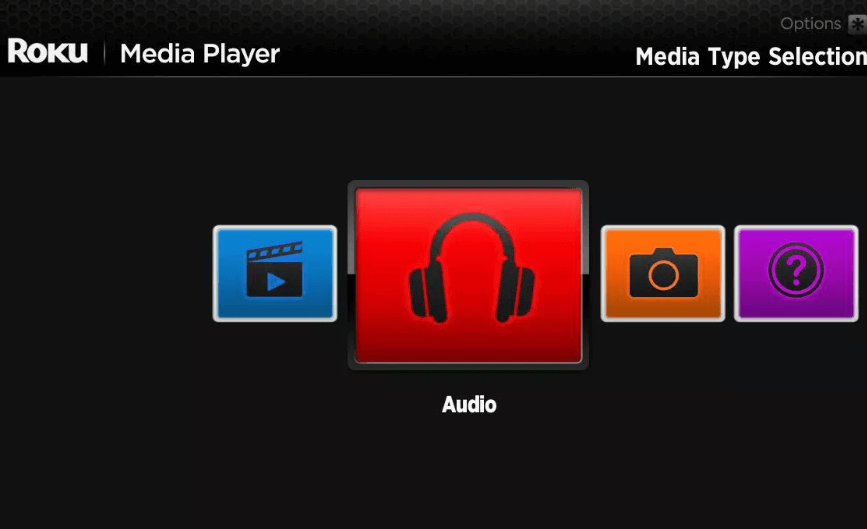 حدد محرك USB
حدد محرك USB(3). اختر الجهاز الذي أنت على وشك تشغيل الوسائط منه. على سبيل المثال ، Plex.
(4). الآن ، ابحث عن المحتويات في المجلدات المعروضة.
Note: لن تجد تنسيق الملف غير المدعوم افتراضيًا.
(5). نجاح نعم أو تشغيل / وقفة زر على جهاز التحكم عن بعد الخاص بـ Roku TV. اضغط على زر الرجوع لإيقاف التشغيل.
Note: إذا كنت تريد تشغيل الوسائط من USB ، فيجب أن يكون لديك مشغل Roku بمصدر USB. على سبيل المثال ، ستجده على طرز Roku TV و Roku 2 و Roku 3 و Roku 4 و Roku Ultra. من خلال توصيل USB ، يكتشفه جهاز Roku ويطلب الوصول إليه.
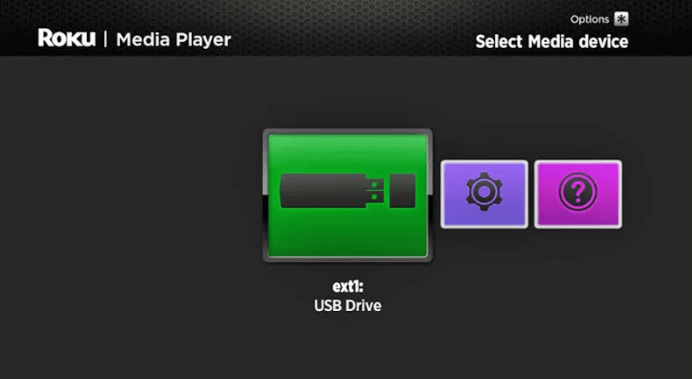 حدد محرك USB
حدد محرك USBللقيام بذلك ، قم بتشغيل محتويات USB يدويًا ، انتقل إلى Roku إعدادات > حدد نظام > واختر وسائط USB.
رأينا
لذلك ، من الواضح أنه ليس لديك طريقة ممكنة لكسر حماية عصا Roku أو أي طراز Roku. نأمل أن تكون هذه المقالة قد ساعدت في بعض الطرق البديلة للاستفادة من تدفق المزيد من المحتويات. كل طريقة لها مزاياها وعيوبها والأمر متروك للمستخدمين لاختيار الطرق البديلة.
هل تجد هذه المقالة مثيرة للاهتمام للتعامل مع كسر حماية Roku؟ دعنا نسمع تجربتك كتعليقات. لمزيد من هذه المقالات ، يمكنك البقاء على اتصال مع Facebook و Twitter الصفحات.
